L'insertion de texte dans les images peut améliorer l'attrait visuel, mais elle peut donner lieu à un texte pixellisé qui peut nuire à l'image de marque et réduire la lisibilité. Pour améliorer le texte d'une image, cet article vous fournira un guide utile. En lisant cet article, vous apprendrez comment améliorer la qualité du texte dans les images à partir d'un ordinateur de bureau, en ligne et mobile.
Dans cet article
Partie 1 : Qu'est-ce qui peut causer une photo avec un texte flou ?
Certains scénarios peuvent être à l'origine d'un texte flou ou pixellisé sur une photo. Pour connaître les principales causes de la pixellisation du texte dans les images, passez à la section suivante :
- Utilisation d'un éditeur d'images en version d'essai gratuite : Si vous utilisez une version d'essai gratuite de l'éditeur d'images payant, il est possible que la qualité de votre image soit affectée lors de l'exportation. Il est donc recommandé d'effectuer des retouches sur les images après avoir souscrit aux plans d'abonnement des éditeurs afin d'éviter toute mésaventure.
- Editeur d'images de mauvaise qualité : Il existe plusieurs éditeurs d'images gratuits que vous pouvez trouver sur des plateformes en ligne. Cependant, certains éditeurs d'images ne sont pas capables de produire des résultats de qualité supérieure et finissent par nuire à la qualité originale des images.
- Conversion manuelle de l'image basse résolution : Certaines personnes essaient d'améliorer des photos à faible résolution sans utiliser de logiciel professionnel. Par conséquent, le texte des images peut devenir flou.
Si vous avez affaire à des photos de texte pixellisées, nous allons vous aider en vous présentant trois rehausseurs d'image de texte. Pour les connaître en détail, continuez à lire ce guide.
Partie 2 : Comment améliorer la qualité du texte dans les images en ligne ?
Nous avons déjà évoqué les principales causes de la pixellisation des photos de texte. Vous pouvez maintenant découvrir un outil utile, Media.io, qui permet de upscaler le texte dans les images. Media.io est un outil en ligne auquel on peut accéder instantanément à partir de n'importe quel navigateur web. Cet outil en ligne propose diverses options d'édition qui permettent de modifier facilement vos photos et vos vidéos. En plus d'être un formidable éditeur, vous pouvez utiliser son outil de mise à l'échelle pour agrandir vos images jusqu'à 800 % sans en altérer la qualité.
Avantages de Media.io
- Cet outil contient un convertisseur d'images qui vous permet de convertir instantanément les formats de fichiers de vos photos en PNG, TIFF, JPG et BMP.
- Il propose un outil de suppression de l'arrière-plan des images qui vous permet de supprimer automatiquement l'arrière-plan des images.
- Si vous êtes gêné par la taille des fichiers de vos photos, vous pouvez naviguer vers le compresseur d'images de Media.io. Cette fonction permet de réduire la taille du fichier de l'image importée sans perte de qualité.
Media.io est idéal pour les débutants et le grand public car il contient une interface facile à utiliser. Il s'agit d'un outil gratuit auquel on peut accéder à partir de n'importe quelle plateforme en utilisant le navigateur. De plus, vous n'avez pas besoin de télécharger cet outil sur votre système pour commencer à éditer des images, ce qui vous permettra d'économiser de l'espace de stockage.
Etapes pour améliorer un texte dans une image en utilisant Media.io
Étape 1Sélectionner l'outil de conversion d'image
Recherchez Media.io Image Enhancer dans votre navigateur Web et ouvrez son site Web officiel. Vous pouvez directement télécharger vos images avec du texte pixellisé ici.
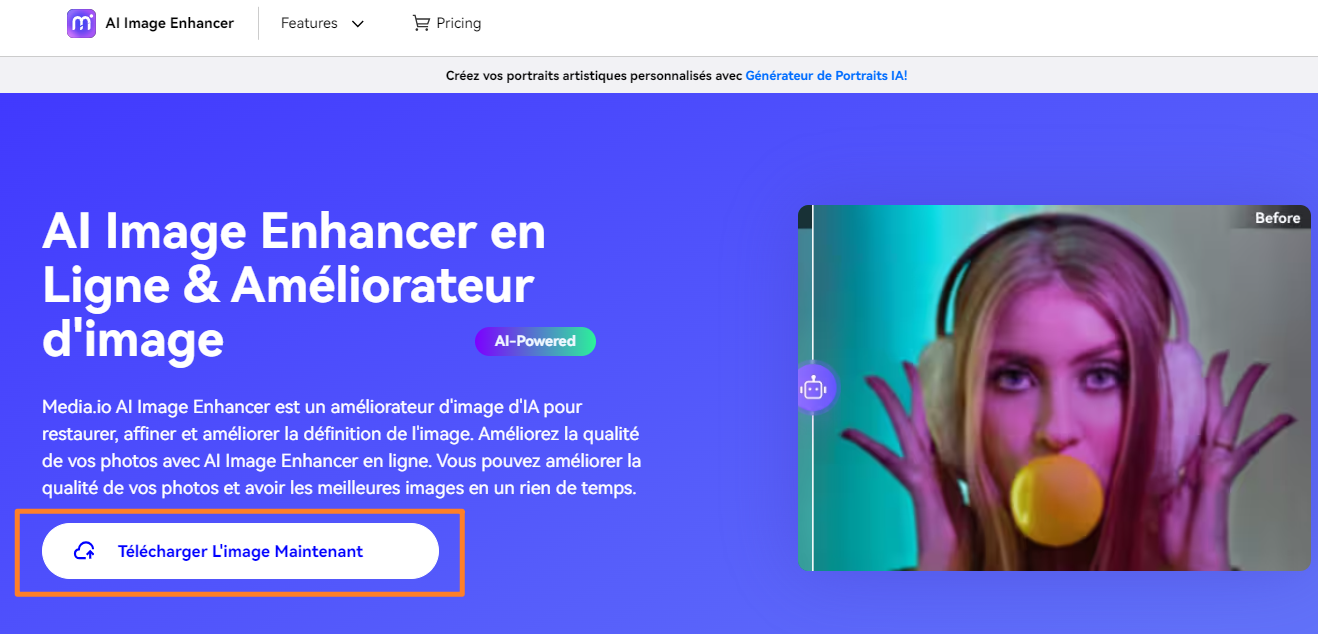
Étape 2Ajoutez votre image texte floue
Vous pouvez également appuyer sur le bouton "Charger" et sélectionner l'option "Télécharger l'image" dans l'interface de fonctionnement. Vous pouvez ensuite importer l'image que vous souhaitez mettre à l'échelle. Une fois le téléchargement terminé, sélectionnez la valeur de mise à l'échelle parmi les options proposées, telles que 2X, 4X et 8X.
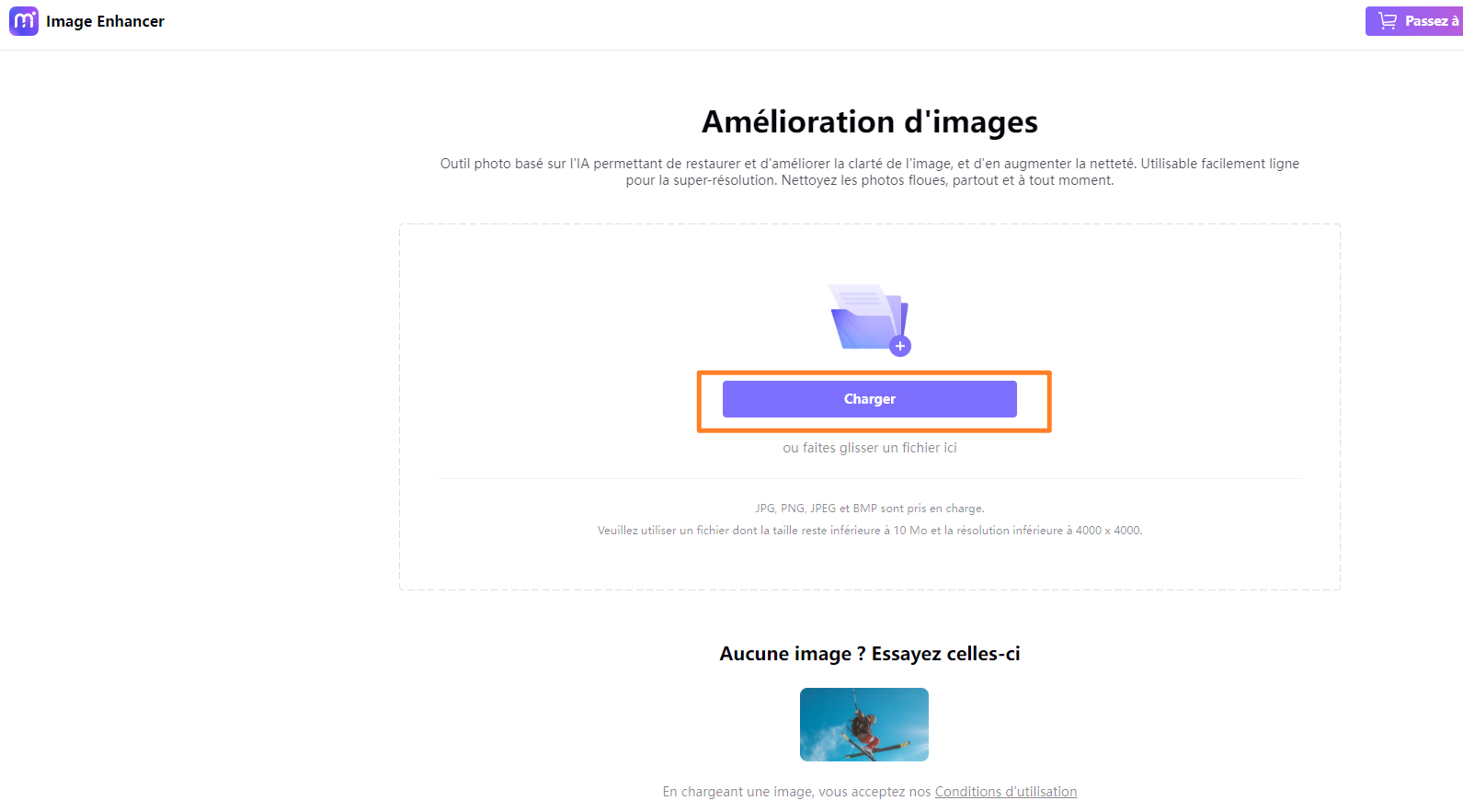
Étape 3Télécharger l'image améliorée du texte
Une fois l'amélioration effectuée avec succès, vous pouvez cliquer sur le bouton "Télécharger" en haut pour enregistrer l'image upscalée.
Partie 3 : Comment améliorer le texte dans les images à l'aide d'un logiciel de bureau ?
Préférez-vous utiliser un outil de bureau pour améliorer le texte dans les images ? Certains utilisateurs préfèrent utiliser des logiciels de bureau pour obtenir des résultats de haute qualité. Pour obtenir des résultats professionnels et de haute qualité, vous pouvez donc essayer Adobe Photoshop. Il s'agit d'un logiciel de bureau bien connu qui peut transformer radicalement vos images importées de manière efficace. En ce qui concerne la fonctionnalité et les caractéristiques de cet outil, Adobe Photoshop ne déçoit jamais. Cet outil vous permet de modifier, de créer et d'améliorer des photos en quelques clics.
Avantages d'Adobe Photoshop
- Adobe Photoshop contient des tonnes d'outils de typographie et de dessin avancés que vous pouvez utiliser pour la conception graphique.
- Vous pouvez explorer les modèles vibrants et modernes dans Photoshop pour obtenir plus d'idées créatives pour l'édition d'images.
- Vous pouvez effectuer un montage par calques pour modifier certaines parties de votre photo sans altérer d'autres éléments. Vous pouvez ainsi créer des images uniques et captivantes de manière efficace.
Meilleur pour
Si vous recherchez un outil professionnel de retouche d''images et d'édition d'images, Adobe Photoshop peut être une excellente option. Cependant, s'agissant d'un éditeur d'images professionnel, vous trouverez peut-être son interface compliquée ou difficile à utiliser.
Etapes pour améliorer le texte dans les images avec Adobe Photoshop
Étape 1 : Ouvrez Photoshop et téléchargez l'image dans laquelle vous voulez fixer le texte. Ensuite, sélectionnez votre "calque de texte" et activez l'outil Type. Pour cela, vous devez appuyer sur la lettre T. Allez maintenant à l'option "Anti Aliasing" affichée ci-dessus et sélectionnez "Lisse" dans son menu déroulant.
Étape 2 : Une fois la photo téléchargée dans Photoshop, sélectionnez votre calque de texte. Allez maintenant dans la section "Image" en haut et cliquez sur "Taille de l'image" dans le menu déroulant. Dans la fenêtre de la taille de l'image, modifiez la largeur et la hauteur en 2000. Veillez à cocher l'option "Rééchantillonner" et à sélectionner "Préserver les détails 2.0". Vous pouvez également déplacer le curseur "Réduire le bruit" pour obtenir des résultats plus précis. Une fois cela fait, appuyez sur "OK".
Étape 3 : En raison du format de fichier JPEG, il se peut que l'image comprimée contienne du texte pixelisé. Pour modifier le format du fichier d'exportation, allez dans l'option "Fichier" et sélectionnez "Enregistrer une copie". Dans la nouvelle fenêtre, choisissez "PNG" dans l'option de format. Une fois cela fait, cliquez sur l'option "Enregistrer".
Partie 4 : Comment upscaler du texte dans une image sur mobile ?
Vous souhaitez utiliser une application mobile pour améliorer les images textuelles ? EnhanceFox - AI Photo Enhancer est une application mobile fiable qui vous permet d'améliorer vos images en haute résolution. Cette application est compatible avec les appareils iOS et Android et fonctionne à une vitesse rapide. Cette application permet d'améliorer efficacement la qualité des photos endommagées, floues et pixélisées. Il s'agit donc d'une excellente application pour améliorer facilement la qualité de vos photos sur les appareils Android et iOS.
Avantages de EnhanceFox - AI Photo Enhancer
- Grâce à cette application mobile, vous pouvez déboucher vos vidéos floues en douceur et sans problème.
- Si vous avez des rayures sur vos photos, cette application peut les supprimer efficacement pour donner un nouvel aspect à votre photo.
- Vous pouvez également restaurer instantanément vos anciennes photos à l'aide de cette application. De plus, vous pouvez ajouter de la couleur à vos photos en noir et blanc pour leur donner une nouvelle vie.
Meilleur pour
Si vous souhaitez améliorer votre image sans connexion internet, EnhanceFox - AI Photo Enhancer app, peut être un bon choix. Cependant, il peut occuper un espace de stockage excessif sur votre téléphone, ce qui peut perturber les fonctions générales de votre appareil.
Etapes pour améliorer l'image d'un texte sur un téléphone portable
Étape 1Téléchargez l'application d'amélioration d'image
Sur votre appareil iOS ou Android, installez cette application avec succès. Après avoir ouvert l'interface principale, appuyez sur l'icône "Plus" et sélectionnez "Choisir dans l'album". Vous pouvez désormais importer facilement la photo souhaitée dans cette application.
Étape 2Cliquez sur l'option Améliorer
L'application affiche alors plusieurs options d'édition. Tapez sur l'option "Améliorer" et attendez la fin du processus.
Étape 3Exporter l'image finale
Une fois l'image améliorée, appuyez sur l'icône "flèche" pour l'enregistrer instantanément sur votre téléphone portable.




